Suivre les dates et heures de création des enregistrements
Cette fonctionnalité vous permet de suivre le temps d'entrée d'un enregistrement pour assurer la qualité des données et d'aider les superviseurs à identifier les difficultés et les performances des enquêtes.
Lorsque l'enquêteur a rempli un enregistrement, vous pouvez voir les heures de début et de fin ainsi que la durée en ajoutant les colonnes d'enregistrement dans un formulaire.
- Voir le temps d'entrée de l'enregistrement dans le formulaire
- Explication des colonnes d'enregistrement
- Exemple de temps d'entrée d'enregistrement
- Limitations
Cette option est activée pour tous les formulaires sous le module Formulaires personnalisés.
Voir la date et l'heure d'entrée des enregistrements dans le formulaire
- Cliquez sur le module Formulaire personnalisé depuis le menu principal.
- Sélectionnez le formulaire pour lequel vous souhaitez examiner le temps d’entrée des enregistrements.
- Cliquez sur la flèche déroulante dans l’en-tête du formulaire.
- Sélectionnez **Colonnes** dans le menu déroulant.
- Recherchez et ajoutez les colonnes d’enregistrement :
- Durée de remplissage de l’enregistrement
- Heure de début de remplissage de l’enregistrement
- Heure de fin de remplissage de l’enregistrement

Explication des colonnes d’enregistrement
| Colonnes | Description |
|---|---|
| Durée de remplissage de l’enregistrement | Temps total nécessaire pour remplir l’enregistrement par l’enquêteur |
| Heure de début de remplissage de l’enregistrement | Heure de début définie en GMT+0 |
| Heure de fin de remplissage de l’enregistrement | Heure de fin définie en GMT+0 |
Exemple de temps d’entrée d’un enregistrement
Voici un exemple illustrant l’heure d’entrée d’enregistrement dans un formulaire.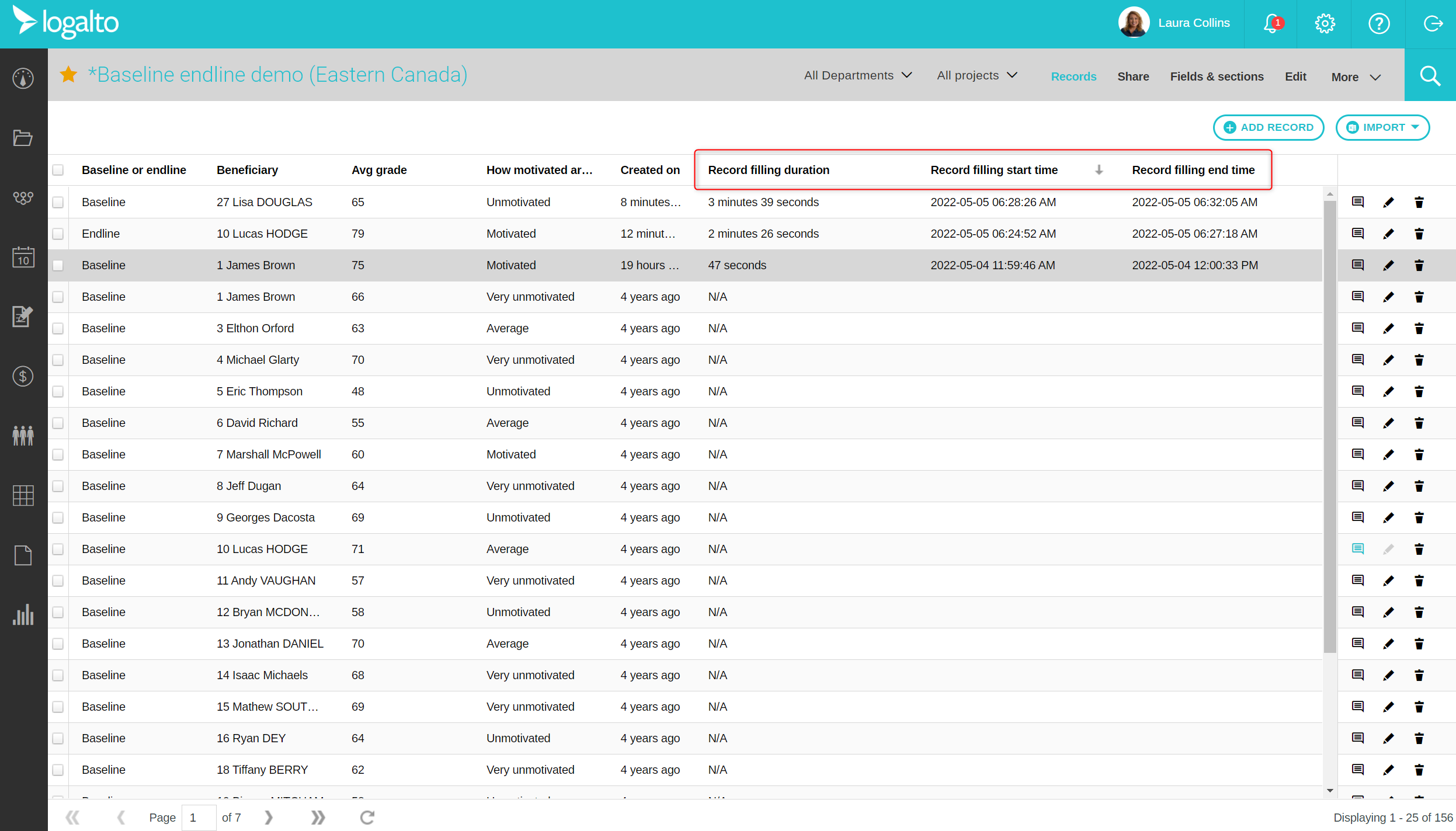
Limitations
Le modèle d’importation n’inclut pas ces nouveaux champs : durée de remplissage, heure de début et heure de fin. Si des enregistrements précédents pour un formulaire ou une enquête ont un temps d’entrée à importer dans LogAlto, le flux de travail les ajoutera comme un champ **Texte**.
Pour des instructions plus détaillées, vous pouvez consulter l’article Configure form fields.
